So passen Sie Ihre WordPress-Suchergebnisseite an
Veröffentlicht: 2022-03-22Möchten Sie wissen, wie Sie Ihre WordPress-Suchergebnisseite anpassen können?
Standardmäßig lässt WordPress dies nicht zu. Es gibt jedoch eine Möglichkeit, die vollständige Kontrolle über Ihre Suchergebnisseite zu erlangen, ohne eine einzige Codezeile schreiben zu müssen.
In diesem Artikel zeigen wir Ihnen, wie Sie Ihre WordPress-Suchergebnisseite mit nur wenigen Klicks ganz einfach anpassen können.
Hier ist das Inhaltsverzeichnis, das Ihnen hilft, durch den Artikel zu navigieren:
- So zeigen Sie Suchergebnisse im Live-Modus an
- So schließen Sie bestimmte Seiten aus den Suchergebnissen aus
- So priorisieren Sie bestimmte Seiten in den Suchergebnissen
- So fügen Sie Shortcode-Ergebnisse in die WordPress-Suche ein
- So aktivieren Sie die Fuzzy-Suchfunktion
Warum sollten Sie Ihre WordPress-Suchergebnisseite anpassen?
Durch das Anpassen der Suchergebnisseite Ihrer Website können Sie die Benutzererfahrung Ihrer Besucher verbessern und ihnen relevantere Suchergebnisse anzeigen.
Es ist entscheidend, wenn Sie den Traffic von Suchmaschinen steigern und den Erfolg Ihrer Website langfristig sicherstellen möchten.
Es gibt verschiedene Möglichkeiten, wie Sie Ihre WordPress-Suchergebnisseite anpassen können:
- Suchergebnisse im Live-Modus anzeigen . WordPress zeigt Suchergebnisse auf einer neuen separaten Seite an, was für Besucher nicht bequem und frustrierend ist. Sie können sie im Live-Modus anzeigen lassen, damit Ihre Besucher sofort finden, wonach sie suchen.
- Seiten aus den Suchergebnissen ausschließen . Gibt es einige Seiten, die nicht in den Suchergebnissen erscheinen sollen? Sie können sie ausschließen, um unübersichtliche Suchergebnisse zu vermeiden und die Suche nach den richtigen Übereinstimmungen zu erleichtern.
- Seiten in den Suchergebnissen priorisieren . Möchten Sie bestimmte Seiten in den Suchergebnissen bewerben? Sie können ihnen eine höhere Priorität zuweisen, um sie für Ihr Publikum einfacher zu finden.
- Shortcode-Ergebnisse in die WordPress-Suche einbeziehen . Die WordPress-Suche ignoriert Shortcodes und macht es unmöglich, die angezeigten Inhalte zu finden. Sie können Shortcodes durchsuchbar machen, um dieses Problem zu lösen und Ihre Suchergebnisse zu bereichern.
- Fuzzy-Suchfunktion aktivieren . Möchten Sie Ihren Besuchern helfen, die gewünschten Ergebnisse zu finden, auch wenn sie sich vertippen? Aktivieren Sie die Fuzzy-Suche, damit WordPress teilweise Übereinstimmungen findet.
Lassen Sie uns nun einen Blick darauf werfen, wie Sie all dies tun können, auch ohne ein erfahrener WordPress-Benutzer zu sein.
So passen Sie Ihre WordPress-Suchergebnisseite an
Der einfachste Weg, Ihre WordPress-Suchergebnisseite anzupassen, ist die Verwendung eines Plugins wie SearchWP.
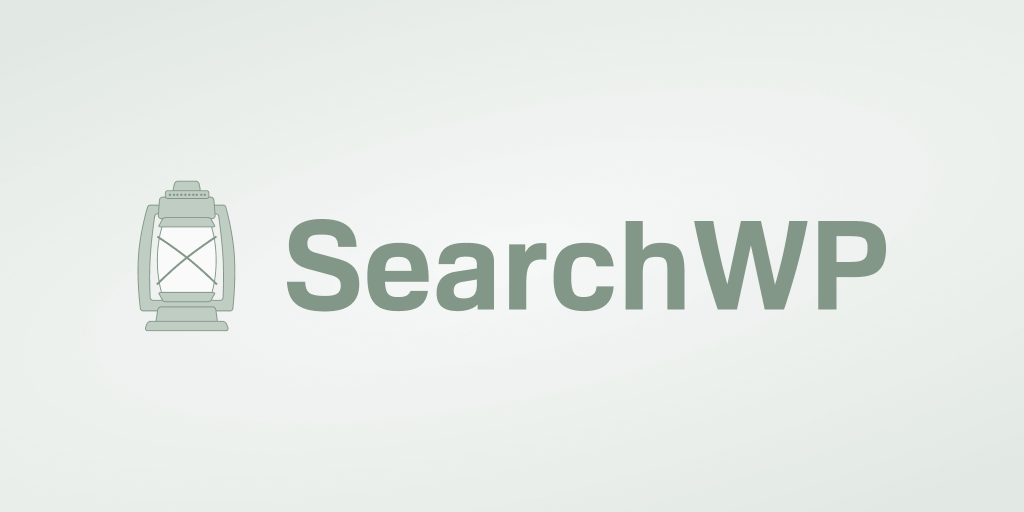
Dies ist ein flexibles und benutzerfreundliches Plugin, das entwickelt wurde, um die WordPress-Suche auf Ihrer Website zu verbessern.
Nach der Installation erhalten Sie die volle Kontrolle darüber, wie die Suche auf Ihrer Website funktioniert, und können sie ganz einfach anpassen.
Insbesondere können Sie Seiten aus den Suchergebnissen ausschließen und priorisieren, Übereinstimmungen im Live-Modus anzeigen und vieles mehr.
Über 30.000 Besitzer von WordPress-Websites weltweit nutzen bereits SearchWP, um ihrem Publikum relevantere Suchergebnisse bereitzustellen.
Hier sind weitere Dinge, die Sie mit SearchWP tun können:
- Benutzerdefinierte Datentypen durchsuchbar machen . Die native WordPress-Suche indiziert nur den Titel und Inhalt von Beiträgen und Seiten. Mit SearchWP können Sie durchsuchbare benutzerdefinierte Felder, Taxonomien, Datenbanktabellen und vieles mehr erstellen.
- Suchvorgänge verfolgen . SearchWP sammelt automatisch alle Daten über die Suchaktivitäten Ihrer Website-Besucher. Sie können diese Informationen nutzen, um die Bedürfnisse Ihrer Zielgruppe besser zu verstehen und abzudecken.
- Verwenden Sie mehrere Suchmaschinen . Mit SearchWP können Sie gleichzeitig mehrere Suchmaschinen mit unterschiedlichen Einstellungen verwenden. Sie können Suchformulare erstellen, die auf bestimmte Kategorien beschränkt sind, und Ihren Besuchern relevantere Ergebnisse anzeigen.
- Suche nach PDFs und Dokumenten hinzufügen . Mit SearchWP können Sie WordPress nach Inhalten in PDF-Dateien und Office-Dokumenten suchen lassen.
Sehen wir uns nun an, wie Sie SearchWP installieren und damit Ihre Suchergebnisseite anpassen.
Der erste Schritt besteht darin, sich hier Ihre Kopie des SearchWP-Plugins zu besorgen.
Wenn Sie fertig sind, gehen Sie zu Ihrem SearchWP-Konto und navigieren Sie zur Registerkarte Downloads .
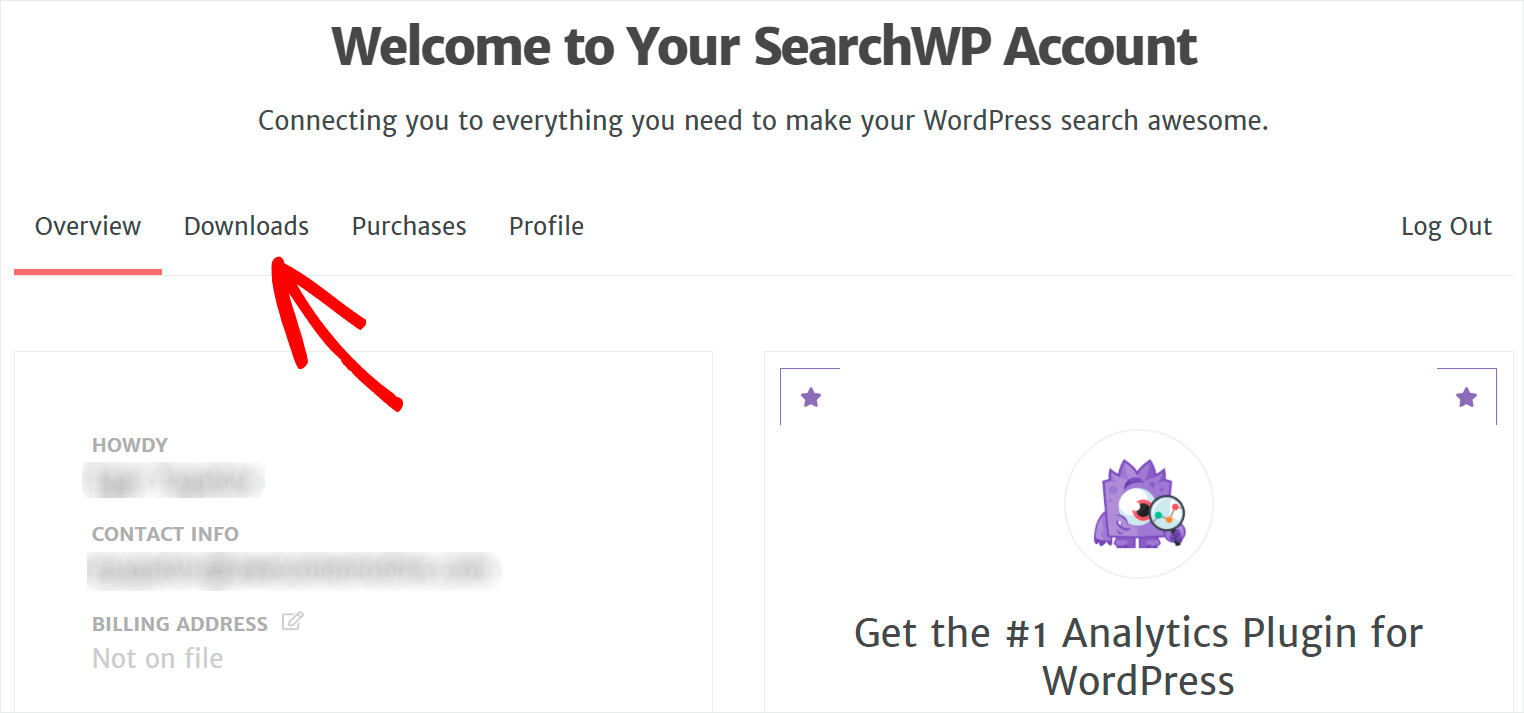
Drücken Sie dann die Schaltfläche Download SearchWP und speichern Sie die ZIP-Datei des Plugins auf Ihrem Computer.
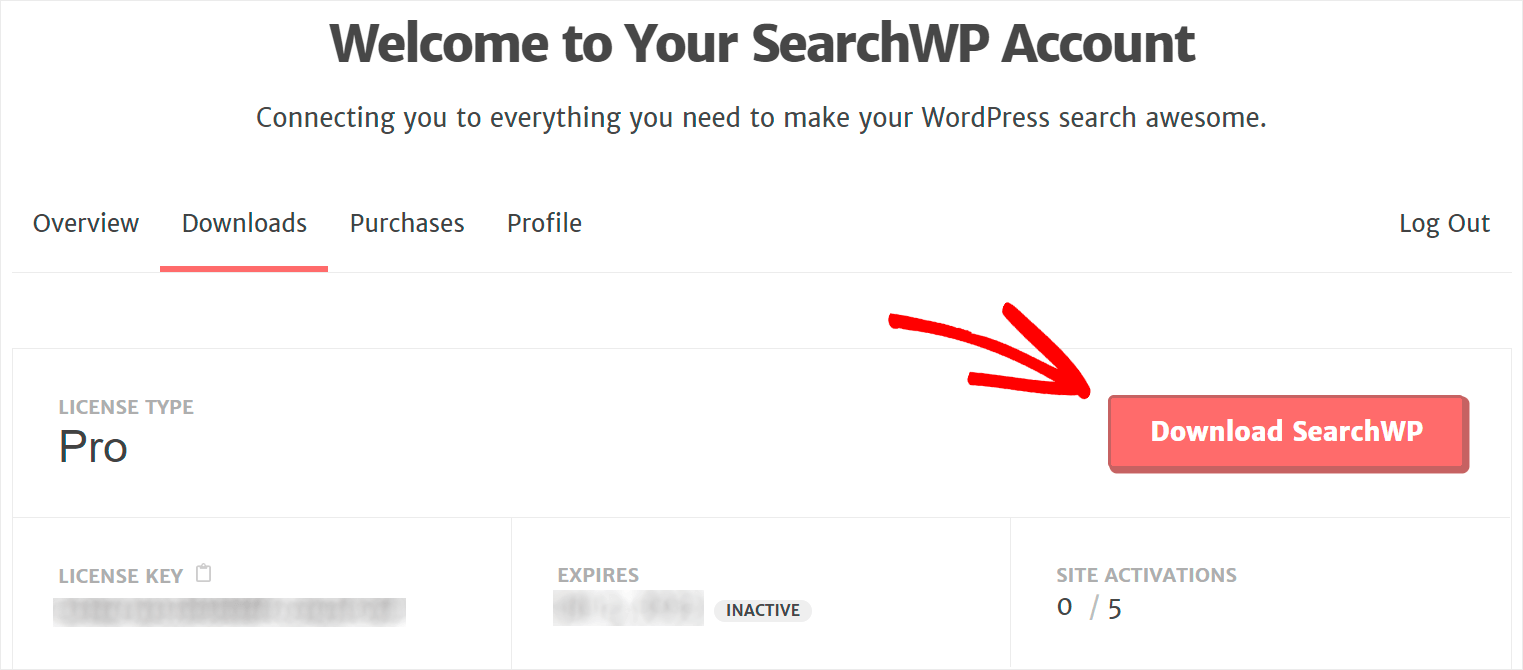
Kopieren Sie den Lizenzschlüssel auf derselben Registerkarte, da Sie ihn bald benötigen, um Ihre Kopie des Plugins zu aktivieren.
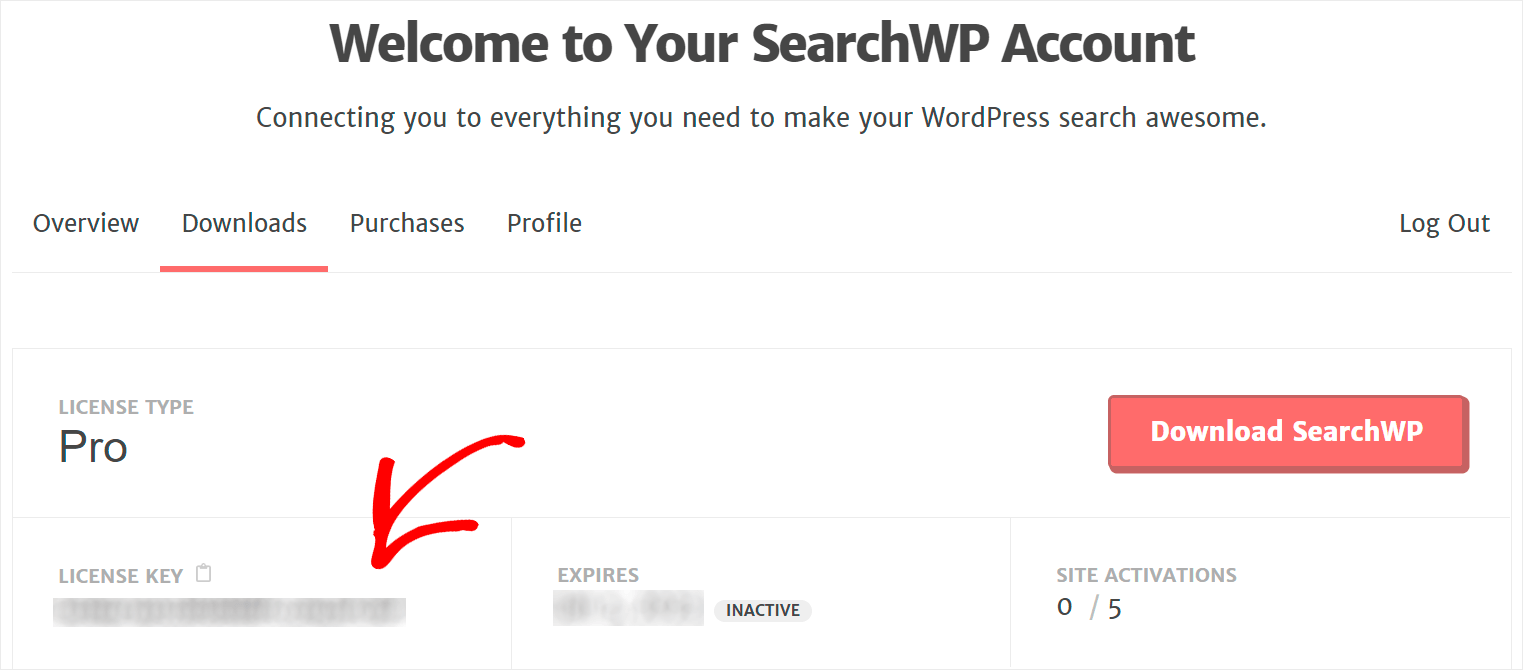
Wenn der Download abgeschlossen ist, besteht der nächste Schritt darin, die SearchWP-ZIP-Datei auf Ihre WordPress-Site hochzuladen.
Benötigen Sie eine Auffrischung, wie man das macht? Bitte befolgen Sie die Anweisungen, die in der Schritt-für-Schritt-Anleitung zur Installation eines WordPress-Plugins beschrieben sind.
Klicken Sie nach der Installation und Aktivierung von SearchWP auf die SearchWP- Schaltfläche im oberen Bereich Ihres WordPress-Dashboards.
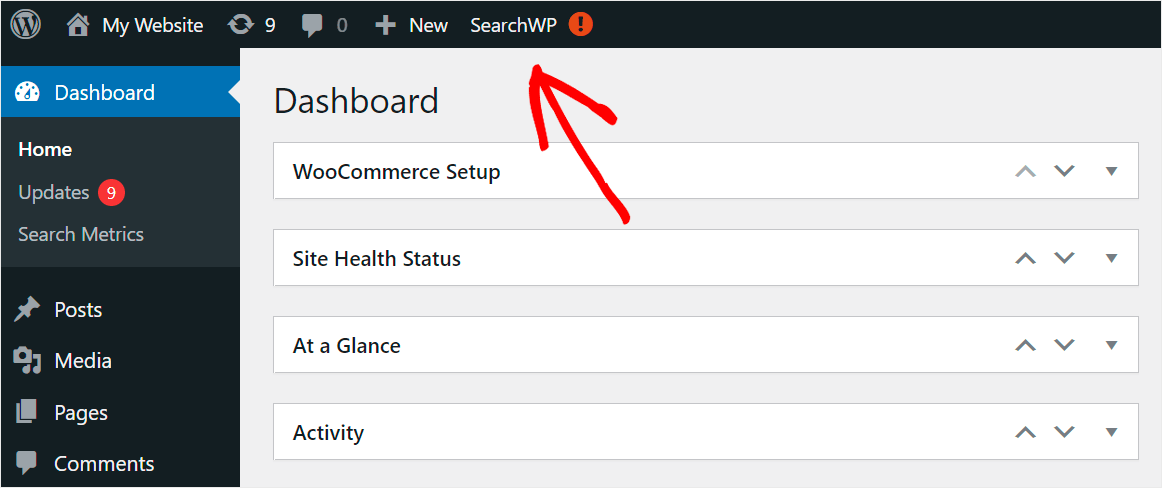
Navigieren Sie dann zur Registerkarte Lizenz .

Fügen Sie Ihren SearchWP-Lizenzschlüssel in das Feld Lizenz ein und klicken Sie auf Aktivieren .

Das ist es. Sie haben das Plugin aktiviert und können nun mit der Anpassung Ihrer Suchergebnisseite beginnen.
So zeigen Sie Suchergebnisse im Live-Modus an
Wenn Sie möchten, dass Ihre WordPress-Site Suchergebnisse im Live-Modus anzeigt, müssen Sie zunächst das Plugin-Add-on SearchWP Live Ajax Search installieren.
Nach der Installation dieses Plugins beginnen alle vorhandenen Suchformulare auf Ihrer Website automatisch mit der Anzeige von Suchergebnissen im Live-Modus.
Sie können es auf der Download-Seite von SearchWP Live Ajax Search abrufen.
Nachdem Sie zu der Seite navigiert sind, klicken Sie auf die Schaltfläche Download und speichern Sie das Plugin auf Ihrem Computer.
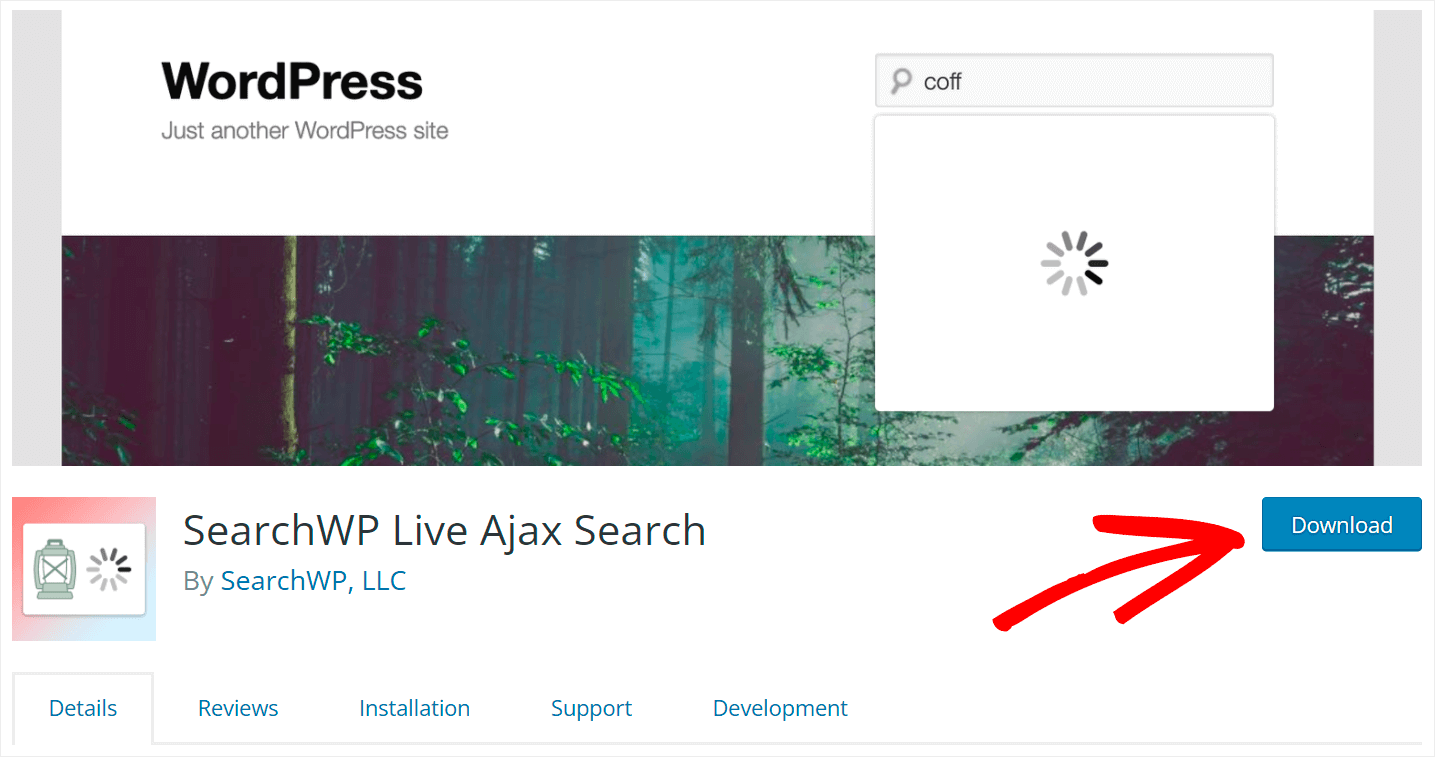

Wenn der Download abgeschlossen ist, installieren Sie das Plugin einfach auf die gleiche Weise, wie Sie SearchWP installiert haben.
Das ist es. Sie müssen keine zusätzlichen Schritte unternehmen. Jedes Suchfeld auf Ihrer Website zeigt jetzt Live-Suchergebnisse an.
So sieht es auf unserer WordPress-Testseite aus:
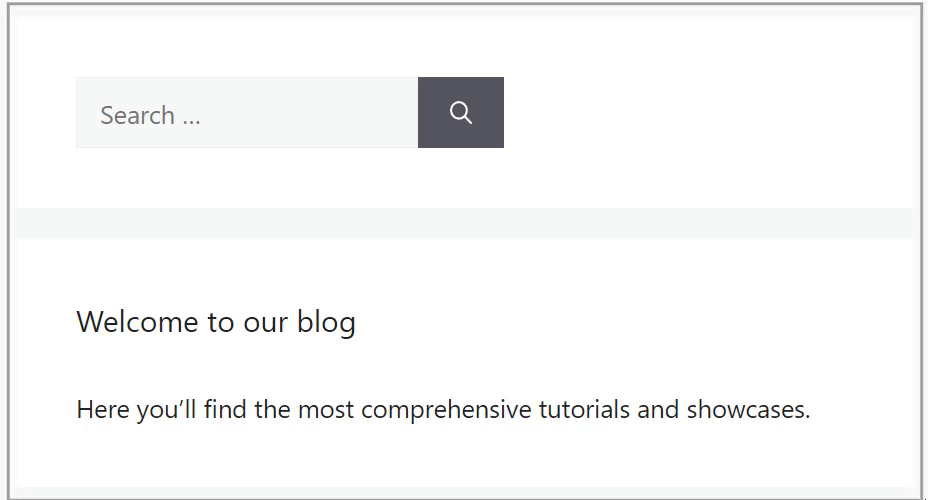
Sehen wir uns nun an, wie Sie Ihre Suchergebnisseite sonst noch anpassen können.
So schließen Sie bestimmte Seiten aus den Suchergebnissen aus
Wenn Sie bestimmte Seiten aus den Suchergebnissen Ihrer Website ausschließen möchten, müssen Sie zunächst die Exclude UI-Erweiterung installieren.
Diese Erweiterung fügt dem Beitrags- und Seiteneditor das Kontrollkästchen Ausschließen hinzu, sodass Sie sie mit einem einzigen Klick aus den Suchergebnissen ausblenden können.
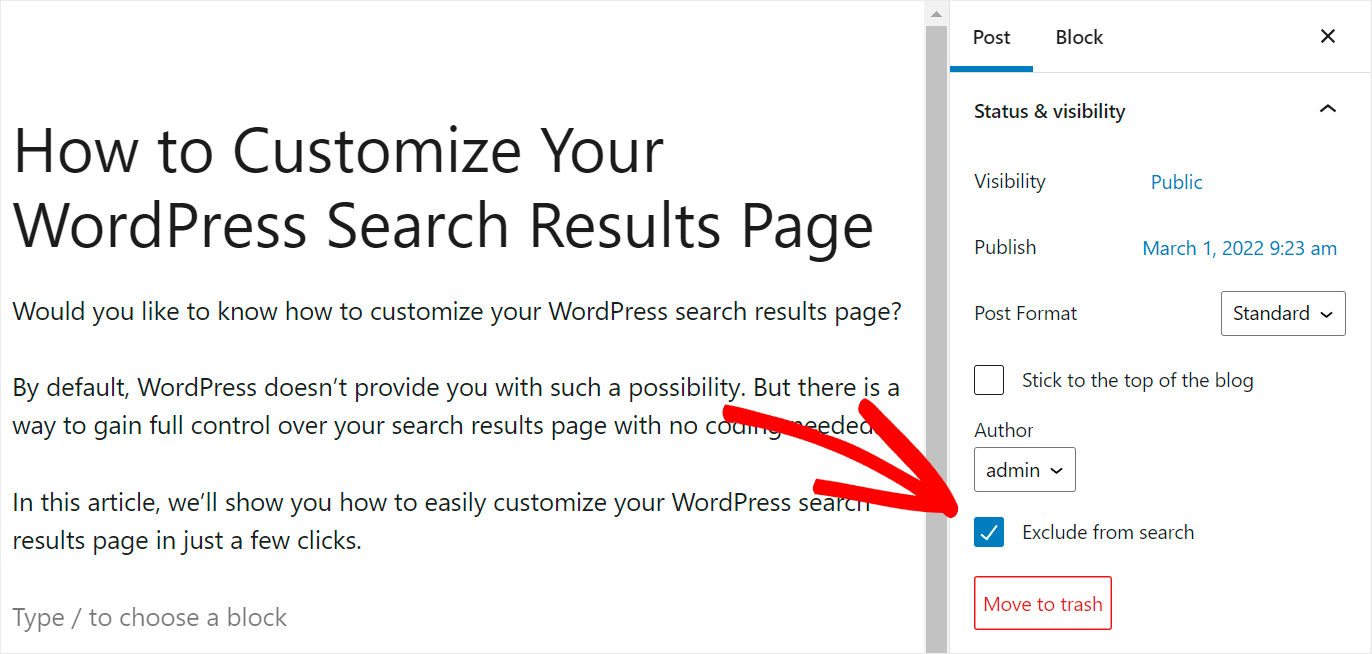
Sie können es auf der Download-Seite der Exclude UI-Erweiterung abrufen.
Klicken Sie dort auf die Schaltfläche Erweiterung herunterladen und speichern Sie die ZIP-Datei der Erweiterung auf Ihrem Computer.
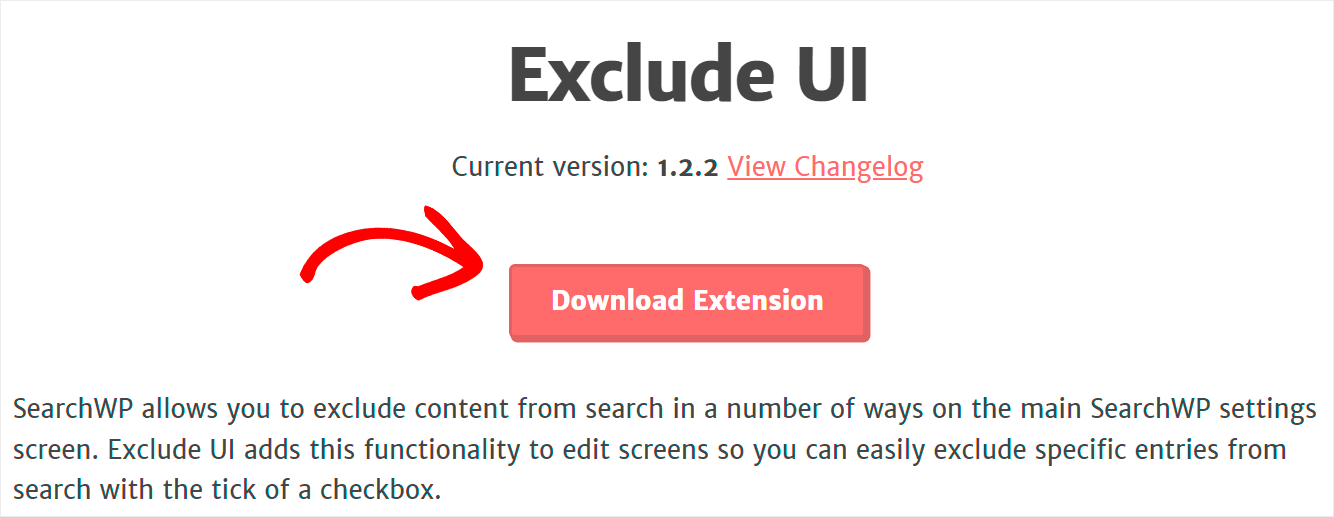
Nachdem Sie den Download abgeschlossen haben, installieren und aktivieren Sie die Erweiterung auf die gleiche Weise wie SearchWP.
Der nächste Schritt besteht darin, zu Ihrem WordPress-Dashboard zu gehen und zur Registerkarte Beiträge oder Seiten zu navigieren. Dies hängt davon ab, welche Art von Inhalten Sie aus den Suchergebnissen ausschließen möchten.
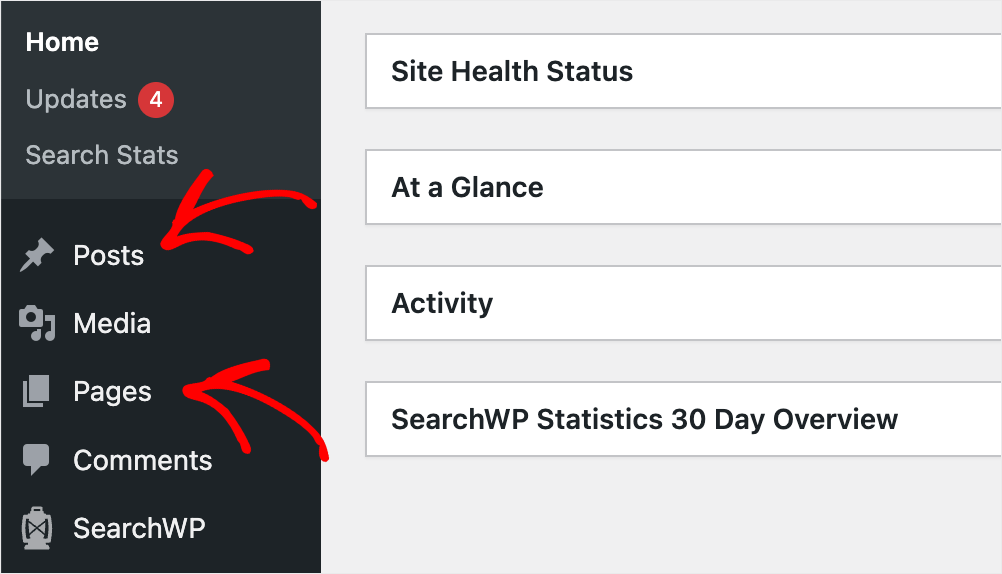
Klicken Sie dann auf den bestimmten Beitrag oder die Seite, die Sie aus den Suchergebnissen auf Ihrer Website ausschließen möchten.
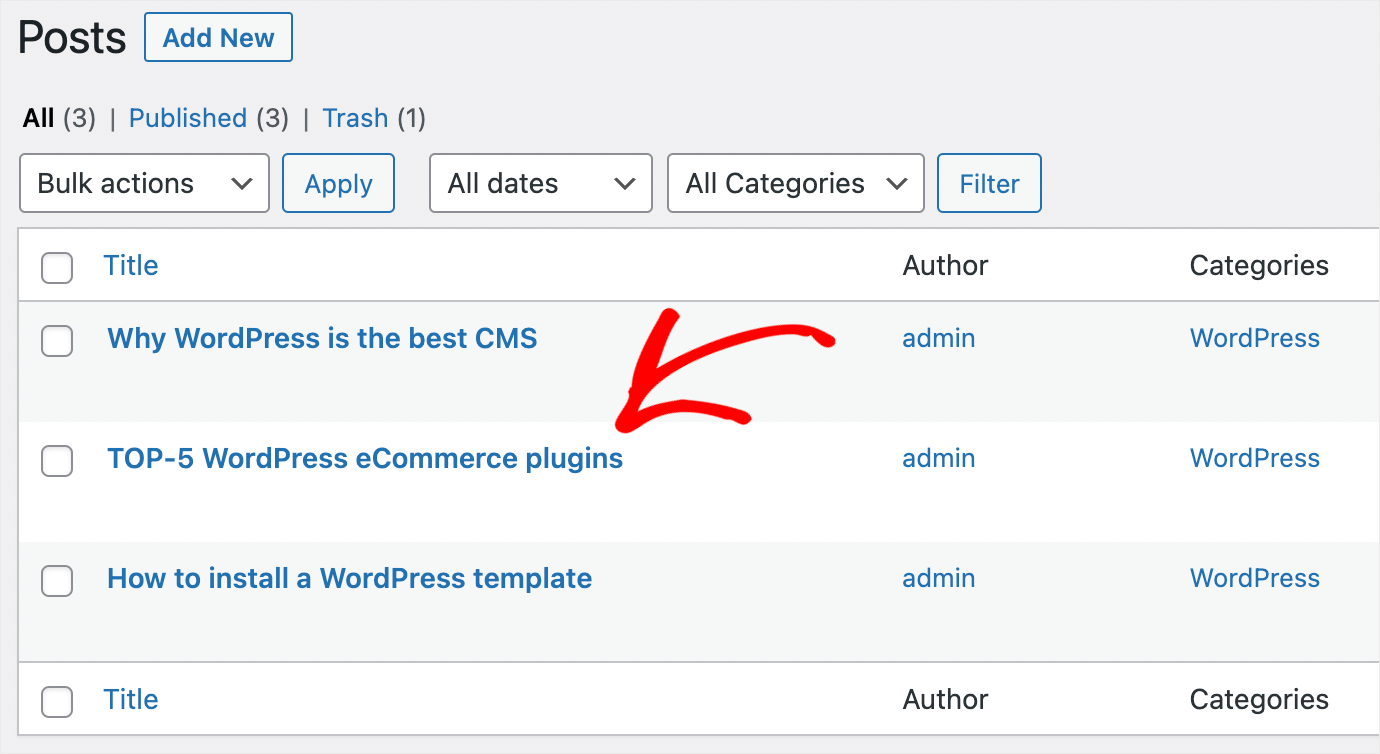
Aktivieren Sie danach das Kontrollkästchen Ausschließen im rechten Bereich, um diesen Beitrag aus den Suchergebnissen auszublenden.

Vergessen Sie nicht, die Änderungen zu speichern, wenn Sie fertig sind. Klicken Sie dazu oben rechts auf die Schaltfläche Aktualisieren , Veröffentlichen oder Speichern .

Das ist es. Sie haben erfolgreich einen Beitrag aus den Suchergebnissen Ihrer WordPress-Site ausgeschlossen.
Weitere Einzelheiten finden Sie in unserer Schritt-für-Schritt-Anleitung zum Ausschließen von Seiten aus Website-Suchergebnissen in WordPress.
So priorisieren Sie bestimmte Seiten in den Suchergebnissen
Möglicherweise möchten Sie auch bestimmte Suchergebnisse priorisieren. Dazu müssen Sie die Erweiterung Custom Results Order herunterladen.
Mit dieser Erweiterung können Sie auswählen, welche Beiträge oder Seiten Sie für einen bestimmten Suchbegriff ganz oben in den Suchergebnissen anzeigen möchten.
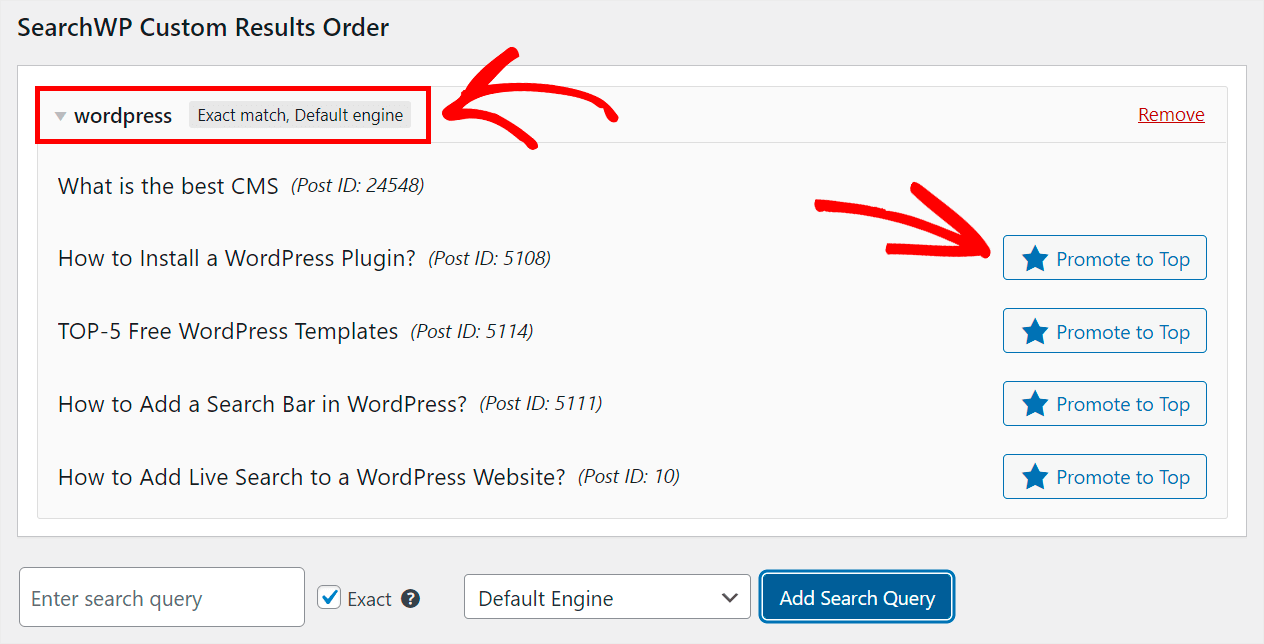
Sie können es auf der Download-Seite der Custom Results Order-Erweiterung herunterladen.
Sobald Sie auf die Seite gelangen, klicken Sie auf die Schaltfläche Erweiterung herunterladen und speichern Sie das ZIP-Archiv der Erweiterung auf Ihrem Computer.

Weitere Einzelheiten finden Sie in unserem Leitfaden zur Priorisierung bestimmter Suchergebnisse in WordPress.
So fügen Sie Shortcode-Ergebnisse in die WordPress-Suche ein
Möchten Sie Suchergebnisse mit Inhalten von Shortcodes anreichern? Damit können Ihre Besucher nach Galerien, Tischen und allem anderen suchen, das durch Shortcodes angezeigt wird.
Hier ist ein Beispiel für eine Galerie, die Sie durchsuchbar machen können:
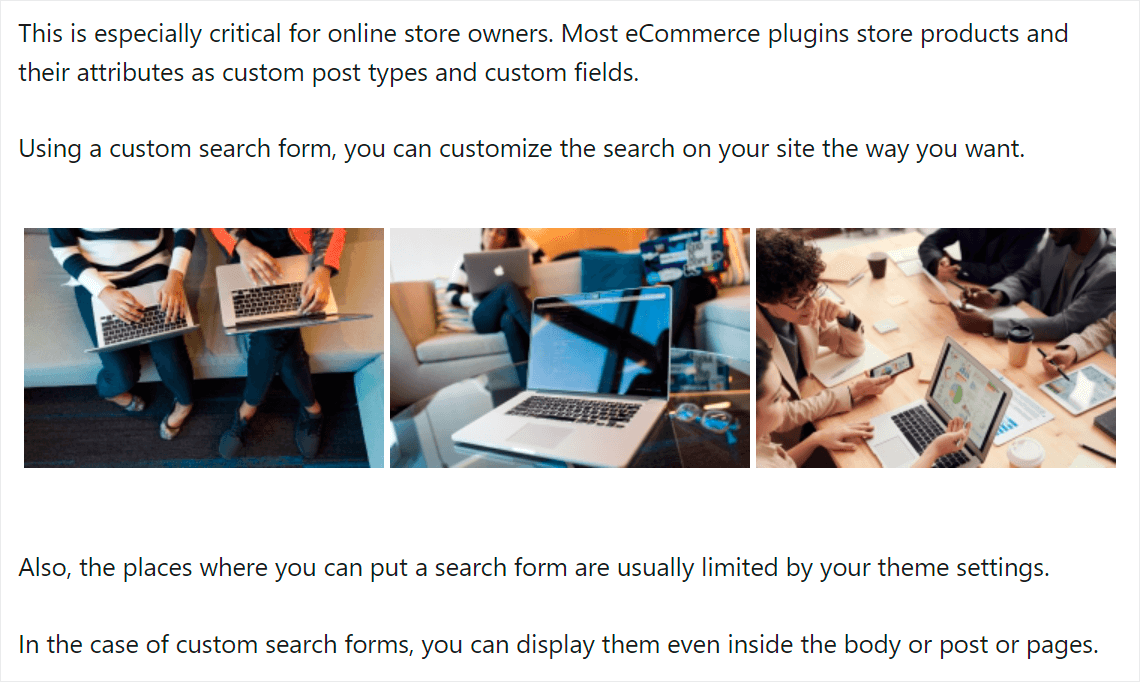
Mit SearchWP können Sie mit nur wenigen Klicks WordPress-Index-Shortcodes erstellen.

Weitere Einzelheiten finden Sie in unserer Anleitung zum Einbeziehen von Shortcode-Ergebnissen in die WordPress-Suche.
So aktivieren Sie die Fuzzy-Suchfunktion
Möchten Sie Ihrer Website eine unscharfe Suchfunktion hinzufügen? Wenn diese Option aktiviert ist, findet WordPress teilweise Übereinstimmungen, wenn Suchbegriffe keine Ergebnisse liefern.
Diese Funktion ist sehr hilfreich und ermöglicht es Ihren Besuchern, das zu finden, wonach sie suchen, selbst wenn ihnen ein Tippfehler unterlaufen ist.
Wenn sie beispielsweise WordPress falsch als „WordPress“ schreiben, finden sie dennoch Beiträge zum richtigen Thema.
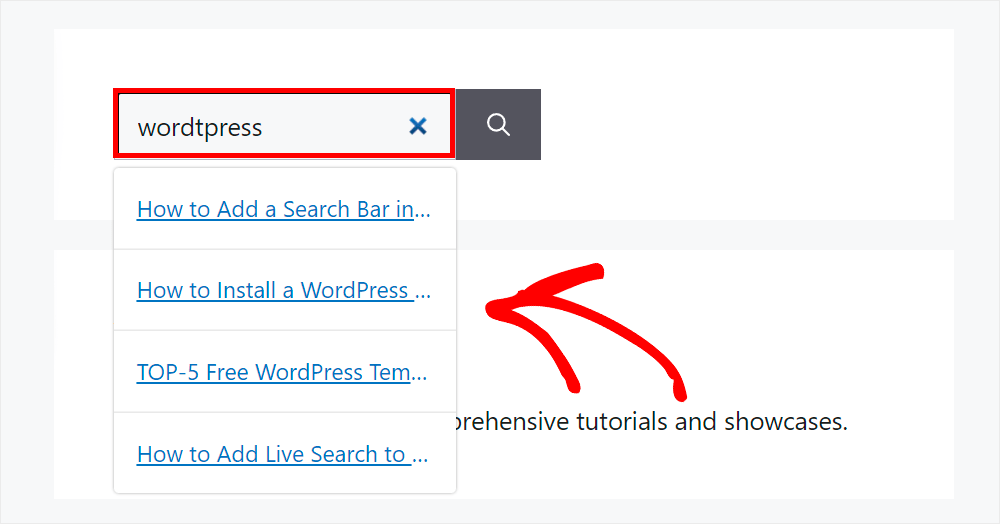
Mit SearchWP können Sie die Fuzzy-Suche aktivieren, indem Sie einfach ein Kontrollkästchen aktivieren, ohne dass eine Codierung erforderlich ist.
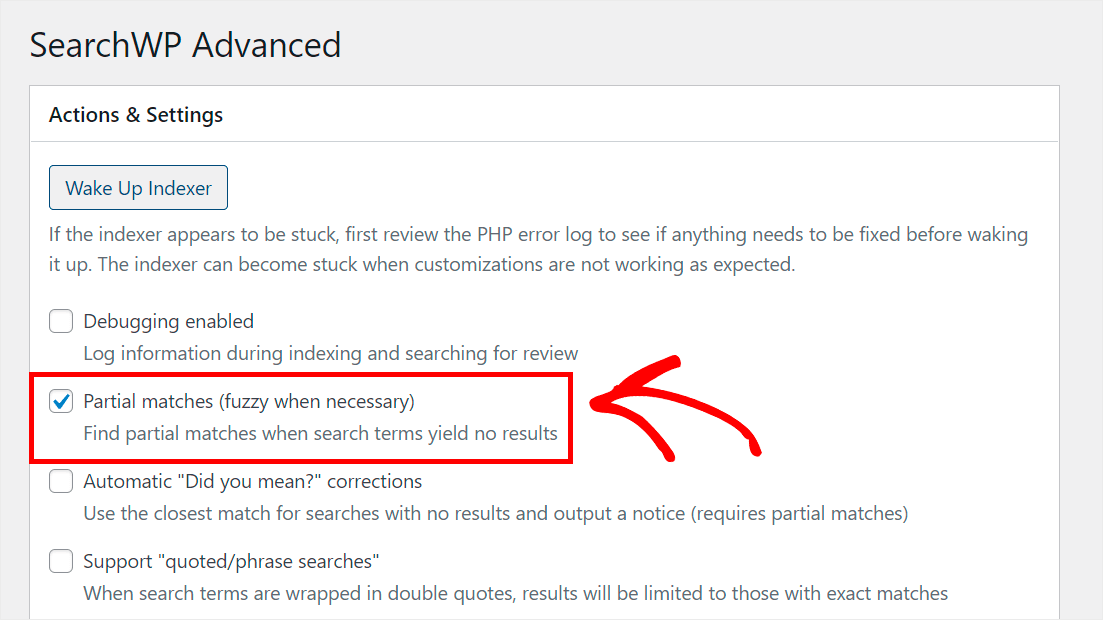
Für weitere Details folgen Sie dem Tutorial zum Hinzufügen einer Fuzzy-Suche zu Ihrer WordPress-Site.
In diesem Artikel haben Sie gelernt, wie Sie Ihre WordPress-Suchergebnisseite anpassen können.
Indem Sie Ihre Suchergebnisseite anpassen, können Sie eine bessere Benutzererfahrung gewährleisten und das Ranking Ihrer Website in Suchmaschinen verbessern.
Wenn Sie bereit sind, die volle Kontrolle darüber zu erlangen, wie die Suche auf Ihrer WordPress-Seite funktioniert, können Sie sich hier Ihre Kopie von SearchWP holen.
Möchten Sie Ihrer Website eine Suchleiste hinzufügen? Sehen Sie sich dieses Tutorial zum Hinzufügen einer Suchleiste in WordPress mit 4 verschiedenen Möglichkeiten an.
Hatten Sie Probleme mit der Suche auf Ihrer Website? Befolgen Sie die Anleitung zum Beheben der nicht funktionierenden WordPress-Suche.
